Chcesz anulować subskrypcję HBO GO przed upływem okresu próbnego lub przed następną płatnością? Możesz to zrobić w bardzo prosty sposób, bez wyłączania pozostałego, dostępnego okresu oglądania.

Subskrybujesz HBO GO lub korzystasz z darmowego okresu próbnego, ale nie chcesz kontynuować opłacania usługi? Zgodnie z regulaminem usługi HBO GO możesz w każdej chwili anulować subskrypcję. Nie musisz więc czekać do ostatniego dnia aktywnej subskrypcji lub okresu próbnego.
Po anulowaniu subskrypcji nie będą już pobierane pieniądze z Twojej karty kredytowej lub z konta PayPal. Darmowy okres próbny (lub aktualnie opłacony abonament) dobiegnie końca, żadne pieniądze nie zostaną dalej pobrane, a konto zostanie zamrożone do czasu, gdy zdecydujemy się je ponownie opłacić. Jak to zrobić?
Anulowanie subskrypcji w HBO GO
Wyłączenie subskrypcji HBO GO jest bardzo proste, jednak część osób ma z tym problemy. Najprościej wykonać tę czynność z poziomu przeglądarki internetowej na komputerze lub innym urządzeniu. Wystarczy wejść na stronę HBO GO, zalogować się na swoje konto, a następnie dostosować ustawienia subskrypcji.
Jeśli jeszcze nie jesteś zalogowany/-a na stronie, to w górnym prawym rogu wybierz przycisk „Logowanie”, a następnie zaloguj się na swoje konto. Po zalogowaniu się, w górnym prawym rogu wyświetli się Twoja nazwa użytkownika.
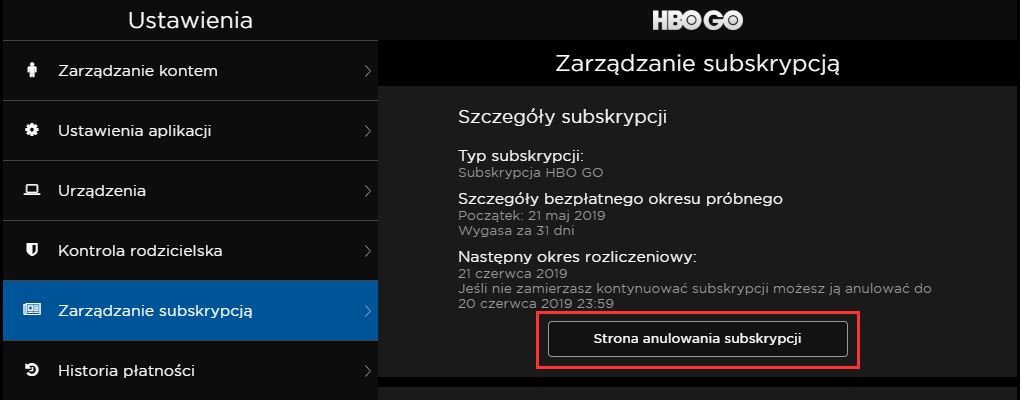
Rozwiń menu w górnym prawym rogu i wybierz „Ustawienia”. Pojawi się okno z ustawieniami konta. Na liście ustawień wejdź do zakładki „Zarządzanie subskrypcją”.
Pojawią się szczegóły aktywnej subskrypcji lub aktywnego okresu próbnego. Kliknij w przycisk „Strona anulowania subskrypcji”, aby przejść do procesu wstrzymania opłacania konta.
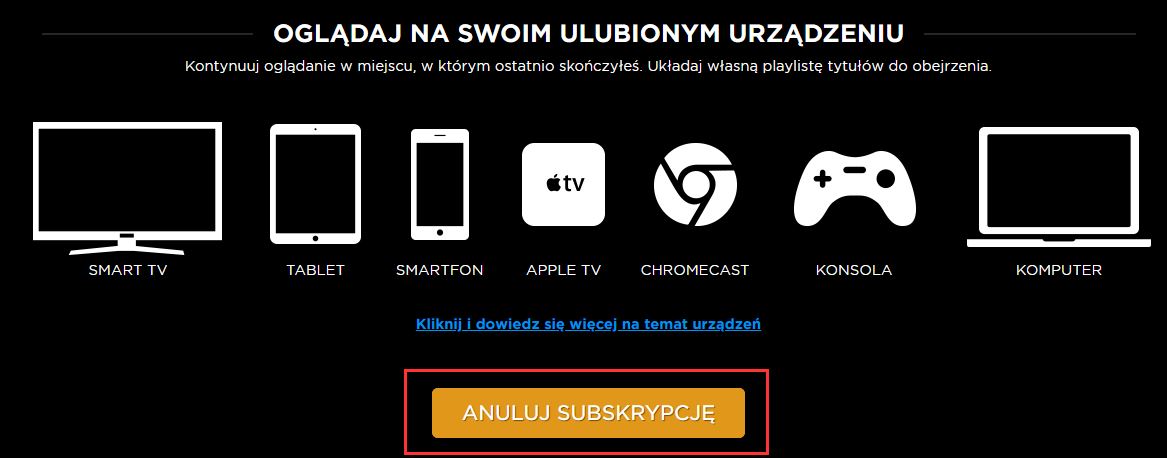
Po kliknięciu w ten przycisk wyświetlona zostanie strona reklamowa, sugerująca, że w serwisie HBO GO znajdują się jeszcze pozycje, których nie widzieliśmy. Przewiń stronę na sam dół. Znajdziesz w tym miejscu przycisk „Anuluj subskrypcję”.
Kliknij w przycisk „Anuluj subskrypcję”. Po wciśnięciu ponownie pojawi się okno ustawień z podsumowaniem subskrypcji.
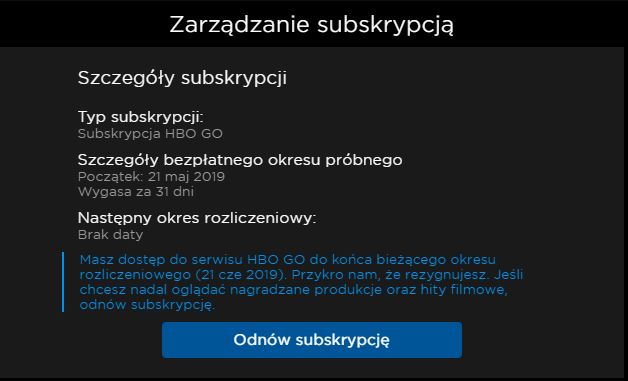
Teraz jednak wyświetl się tu komunikat informujący, że mamy dostęp tylko do końca bieżącego okresu rozliczeniowego. Po jego upłynięciu pieniądze nie zostaną już pobrane, a konto zostanie zamrożone. W polu „Następny okres rozliczeniowy” wyświetli się informacja „Brak daty”, co znaczy, że usługa nie zostanie automatycznie przedłużona.
